Os especialistas em TI estão coçando a cabeça com a última edição do Cycle Frontier. Por algum motivo, o programa está travando, desconectando ou congelando na inicialização. Este é um grande problema para os usuários, pois significa que eles não conseguem usar o programa. Existem algumas explicações possíveis para esse problema. Pode ser um problema com o próprio software ou com a forma como o programa é instalado nos computadores dos usuários. Também é possível que haja um conflito entre o Cycle Frontier e outro programa no computador do usuário. Seja qual for a causa do problema, é claro que algo precisa ser feito a respeito. O primeiro passo é tentar descobrir o que está causando o problema. Feito isso, deve ser possível encontrar uma solução que resolva o problema.
O Cycle Frontier continua travando ou congelando? Ou o jogo simplesmente não está abrindo ou iniciando no seu PC? Aqui está um guia completo para solucionar problemas de inicialização, travamento ou congelamento ou desconexão do The Cycle Frontier.

favoritos de backup no firefox
Ciclo: Fronteira é um jogo de tiro em primeira pessoa online multiplayer recente lançado no primeiro semestre de 2022. Já atraiu muita atenção e se tornou popular entre os jogadores. Mas para muitos usuários, o jogo simplesmente não inicia ou abre. Embora muitos usuários tenham relatado que o jogo continua travando ou congelando na inicialização ou no meio do caminho. Agora, se você é um dos usuários que enfrenta os mesmos problemas, esta postagem o ajudará a corrigir o problema.
Por que The Cycle Frontier continua caindo?
A causa do acidente do The Cycle Frontier pode variar de pessoa para pessoa. Uma das principais razões para esse problema pode ser o fato de seu PC não atender aos requisitos mínimos para que o jogo funcione sem problemas. Portanto, verifique se o seu sistema atende aos requisitos mínimos para executar o jogo.
O jogo pode travar se você não tiver direitos de administrador para executá-lo. Portanto, execute o jogo com privilégios de administrador para corrigir o problema. Também pode ser causado pelo fato de seu driver gráfico estar desatualizado ou corrompido. Portanto, neste caso, você pode tentar atualizar seu driver gráfico para corrigir o problema. Além disso, o Windows desatualizado também pode causar o mesmo problema. Portanto, atualize o Windows para se livrar do problema.
Se você estiver lidando com arquivos do jogo The Cycle Frontier corrompidos, ausentes ou corrompidos, isso pode fazer com que ele trave ou trave no meio do caminho ou na inicialização. Portanto, se o cenário for aplicável, você pode tentar verificar a integridade dos arquivos do jogo para resolver o problema.
Outro motivo para travamentos de jogos pode ser o fato de que muitos programas desnecessários estão sendo executados em seu PC. Portanto, feche todos os aplicativos em segundo plano que não são necessários no momento.
Seu antivírus pode estar bloqueando os processos associados ao jogo e fazendo com que ele trave. Portanto, tente desativar seu antivírus para corrigir o problema.
O Cycle Frontier continua travando, desconectando ou congelando na inicialização
Se o The Cycle Frontier continuar travando na inicialização ou no meio do jogo, congelar, desconectar ou congelar no carregamento, aqui estão as correções de trabalho para resolver o problema em seus PCs com Windows 11/10:
- Verifique se o seu computador atende aos requisitos mínimos.
- Execute o jogo como administrador.
- Atualize seu driver gráfico.
- Instale atualizações pendentes do Windows.
- Verifique a integridade dos arquivos do jogo.
- Desative a sobreposição do Steam.
- Feche aplicativos desnecessários em segundo plano.
- Desligue seu antivírus.
1] Verifique se o seu PC atende aos requisitos mínimos
Se o The Cycle: Frontier não iniciar ou continuar travando ou congelando, verifique se o seu PC atende aos requisitos mínimos para rodar o jogo. Se o seu PC não atender aos requisitos mínimos, você precisará atualizar seu sistema para jogar sem problemas.
Requisitos mínimos para The Cycle: Frontier:
- Sistema operacional: Windows 10 64 bits
- Processador: Intel i5-4590 ou AMD Ryzen 3 1200
- Memória: 6GB de RAM
- Gráficos: NVIDIA GeForce GTX 760 ou AMD Radeon R9 270; 2 GB de memória de vídeo
- DirectX: Versão 11
- Armazenar: 37 GB de espaço livre
Se o seu sistema atender aos requisitos mínimos, mas você ainda estiver enfrentando o mesmo problema, tente a próxima correção possível para resolver os problemas.
2] Execute o jogo como administrador.
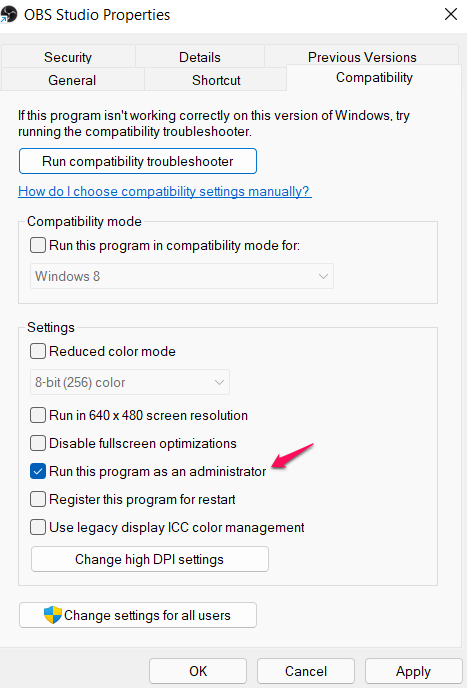
Às vezes, tudo o que você precisa fazer para corrigir problemas como travamentos é executar o jogo como administrador. O jogo pode travar, congelar ou falhar ao iniciar se não tiver direitos de administrador para ser executado. Então, basta abrir o jogo como administrador para corrigir o problema. Veja como fazer:
- Primeiro, abra o Steam e vá para a BIBLIOTECA.
- Agora clique com o botão direito em The Cycle: Frontier e selecione Características opção.
- Em seguida, vá para FICHEIROS LOCAIS e pressione VISUALIZANDO ARQUIVOS LOCAIS botão para abrir a pasta de instalação do jogo no File Explorer.
- Depois disso, clique com o botão direito do mouse no executável do jogo e toque na opção Propriedades.
- Então vá para Compatibilidade guia e caixa de seleção Execute este programa como administrador .
- Por fim, clique no botão Aplicar > OK para salvar suas alterações.
Agora inicie o The Cycle: Frontier e veja se os problemas foram resolvidos e se funciona corretamente ou não. Caso contrário, passe para a próxima correção potencial para resolver o problema.
Ler: Generation Zero não inicia, congela ou trava quando iniciado no PC.
onde os cookies são armazenados
3] Atualize seu driver gráfico
Seu PC deve ter os gráficos mais recentes e outros drivers de dispositivo instalados para obter o melhor desempenho em jogos. Como os drivers gráficos desatualizados podem causar falhas no jogo e outros problemas, atualize o driver gráfico e veja se o problema foi resolvido ou não. Se o problema persistir, tente a próxima solução possível.
4] Instale atualizações pendentes do Windows
A próxima coisa que você precisa fazer é garantir que o Windows esteja atualizado. A Microsoft continua lançando novas atualizações que melhoram a estabilidade do sistema e o desempenho do aplicativo. Portanto, atualize o Windows e verifique se os problemas foram resolvidos. Você pode abrir o aplicativo Configurações e ir para a guia Windows Update. Depois disso, clique no botão 'Verificar atualizações' e, em seguida, baixe e instale as atualizações pendentes.
Se o jogo travar ou congelar, tente a próxima solução possível.
Conectado : Resident Evil Village continua travando no lançamento.
5] Verifique a integridade dos arquivos do jogo.
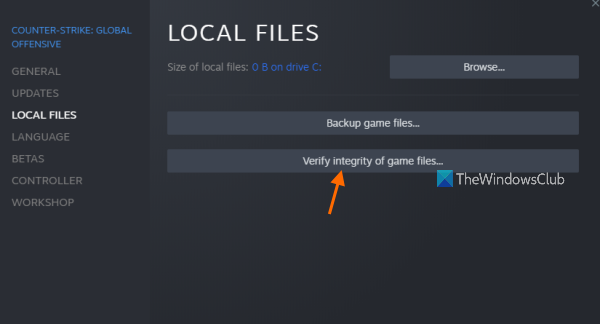
Se os arquivos do jogo The Cycle: Frontier estiverem infectados ou ausentes, talvez você não consiga abrir o jogo ou executá-lo sem problemas. Portanto, verifique a integridade dos arquivos do jogo no Steam e verifique se o problema foi resolvido. Veja como fazer isso'
- Primeiro, abra o cliente Steam e navegue até A BIBLIOTECA para acessar todos os jogos instalados.
- Agora, no painel esquerdo, encontre The Cycle: Frontier e clique com o botão direito nele.
- Próximo clique em Características item do menu de contexto que aparece.
- Depois disso vá para FICHEIROS LOCAIS guia e clique na opção chamada Verifique a integridade dos arquivos do jogo . O Steam começará a verificar os arquivos do jogo e, se houver arquivos corrompidos, eles serão substituídos por novos.
- Quando terminar, tente reiniciar o jogo e veja se o problema foi resolvido.
Em caso de uso Iniciador de jogos épicos , você pode seguir estas etapas:
- Primeiro, abra o inicializador da Epic Games e clique em Biblioteca.
- Agora clique no ícone com três pontos ao lado de The Cycle Frontier.
- Próximo clique em Verificar opção e o iniciador começará a verificar e corrigir os arquivos do jogo.
- Depois disso, reinicie o jogo e verifique se o problema desapareceu.
Se você ainda estiver enfrentando o mesmo problema, passe para a próxima correção potencial para resolver o problema.
Ler: Valorant trava no meio do jogo ou na inicialização.
6] Desativar sobreposição do Steam
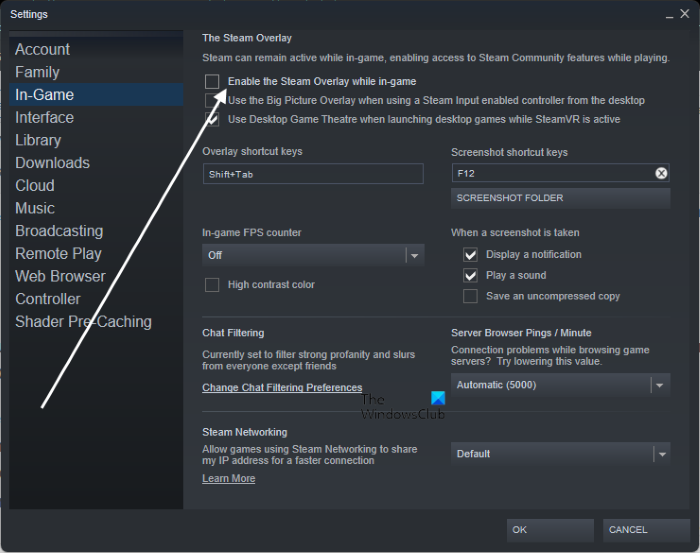
As sobreposições são úteis, mas também podem causar problemas com seus jogos, como falhas no jogo. Portanto, você pode tentar desativar o recurso de sobreposições no jogo no Steam e ver se o problema foi corrigido. Para fazer isso, siga estas etapas:
- Primeiro, vá para o cliente Steam e clique no menu Steam.
- Agora, dentre as opções disponíveis, clique em 'Configurações/Preferências'.
- Depois disso, na guia 'Geral', vá para No jogo aba
- Em seguida, desmarque Ative a sobreposição do Steam durante o jogo checkbox.
- Por fim, tente executar o jogo e veja se funciona corretamente ou não.
Se os problemas persistirem, tente a próxima correção possível para resolvê-los.
desinstalar o PowerShell Windows 10
Ler: Warframe continua congelando ou congelando no Windows PC.
7] Feche aplicativos de segundo plano desnecessários
Se houver muitos aplicativos em execução em segundo plano, seu jogo pode não funcionar conforme o esperado e, eventualmente, travar. Como esses jogos exigem muita CPU, eles exigem mais memória para funcionar sem problemas. Portanto, neste caso, você pode fechar todos os programas desnecessários em segundo plano para corrigir o problema.
Para fazer isso, abra o Gerenciador de Tarefas e selecione o programa na guia Processos. Após isso clique em Tarefa completa botão para encerrar o processo. Da mesma forma, você pode fechar todos os outros aplicativos em execução em segundo plano. Você pode então abrir o jogo e ver se ele roda sem problemas ou não.
8] Desbloqueie o antivírus
Se as soluções acima não funcionarem para você, tente desativar seu firewall/antivírus para corrigir o problema. É possível que seu pacote de segurança excessivamente protetor esteja impedindo que o jogo seja iniciado ou funcione corretamente. Isso pode ser devido a um alarme falso. Portanto, você pode tentar desativar seu antivírus ou firewall e ver se o problema foi resolvido.
Se o problema for resolvido, você pode ter certeza de que seu antivírus é o principal culpado. Portanto, você pode permitir que seu jogo passe pelo firewall ou tente adicionar o jogo à lista de exclusão do seu antivírus. Espero que isso resolva o problema para você, se nada mais funcionou.
Como evitar o congelamento do WOW?
Se o World of Warcraft (WOW) continuar travando, tente atualizar o driver gráfico, pois drivers desatualizados podem estar causando o problema. Como alternativa, você pode tentar atualizar o jogo e verificar a integridade dos arquivos do jogo para corrigir o problema.
Agora lê: Wolcen Lords of Mayhem trava e não roda no Windows PC.















